[RESOLVIDO] Erro BSOD NTFS_FILE_SYSTEM no Windows 10
Resumo: O artigo abaixo mostrará as soluções práticas para corrigir o Erro do sistema de arquivos NTFS no Windows e faça backup de seu arquivo importante com Software de recuperação de dados Bitwar!
Índice
Mensagem de erro: Erro BSOD do sistema de arquivos NTFS
Muitas vezes você pode se deparar com um erro técnico ou estoque na tela azul. A tela azul mais comum do erro de morte é o erro NTFS FILE SYSTEM. É um dos erros mais complicados do Windows, portanto, você precisará consultar as soluções práticas para corrigi-lo.
Dica de segurança: faça backup de arquivos importantes do Windows
O melhor software para fazer backup de seus dados é Bitwar Software de recuperação de dados porque suporta os sistemas operacionais Windows e Mac. Além disso, ele pode recuperar mais de 300 tipos de arquivo de dispositivos de armazenamento interno ou externo, como cartões de memória, cartões SD, discos rígidos internos, discos rígidos externos e outros.
Portanto, siga as etapas abaixo para fazer backup de seus arquivos importantes antes de executar as soluções para corrigir o erro do sistema de arquivos NTFS no Windows.
Passo 1: Download e Instalar o software de Centro de download da Bitwarsoft.
Passo 2: Selecione os disco rígido externo formatadoe clique em Próximo.

etapa 3: Selecione os Modo de digitalização e selecione Próximo.

Passo 4: Selecione os tipos de arquivo você precisa fazer backup e clicar Próximo.

Etapa 5: Antevisão os resultados da verificação e clique no Recuperar botão para fazer backup dos arquivos do disco rígido interno.
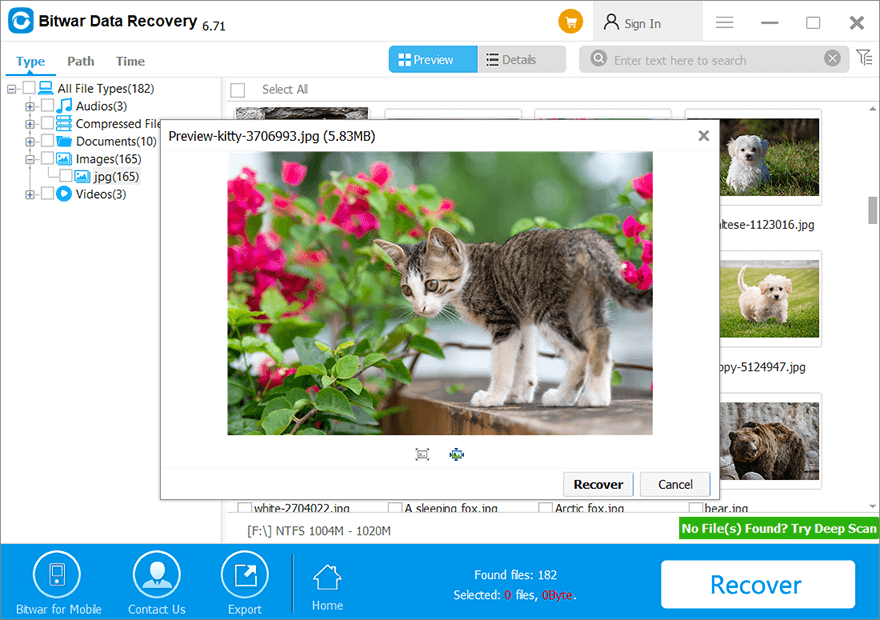
Soluções práticas para corrigir erro BSOD no sistema de arquivos NTFS
Solução 1: modo de segurança
Primeiro, você pode tentar reiniciar o PC no modo de segurança e executar o sistema para verificar se há erros. Portanto, você precisará reiniciar seu PC primeiro. Então, quando o PC estiver ligando, segure o botão Shift e Power juntos para executar o PC no modo de segurança.
Solução 2: verifique o disco rígido
Além disso, o usuário pode verificar o disco rígido interno para verificar e corrigir o erro da unidade.
Passo 1: Vamos para Este PC e clique com o botão direito Nas suas disco rígido interno.
Passo 2: Escolher Propriedades e vá para o Ferramentas aba.
etapa 3: Clique no Verificar opção e aguarde a conclusão do processo.

Quando o processo for concluído, o sistema mostrará instruções para reparar o erro encontrado na unidade.
Solução 3: digitalização SFC
Você pode tentar executar a verificação do System File Checker (SFC) para remover fragmentos inúteis do disco do Windows e reparar alguns setores defeituosos ou sistemas de arquivos corrompidos que levam ao erro NTFS BSOD em seu PC.
Passo 1: Pressione Vitórias + S e digite CMD no Windows Search cardápio.
Passo 2: Execute o prompt de comando Como administrador.
etapa 3: Digite o comando: sfc / scannowe acertar digitar para executar a verificação.

Aguarde pacientemente até que a varredura seja concluída e verifique se o erro foi corrigido ou não.
Solução 4: Atualizar driver no PC
Na maioria das vezes, um driver desatualizado no Windows causará erros desnecessários, que incluem o erro do sistema de arquivos NTFS. Portanto, siga as etapas abaixo para atualizar o driver em seu PC com Windows.
Passo 1: Clique com o botão direito a Windows Start e clique Gerenciador de Dispositivos.
Passo 2: Expandir Unidades de disco e procure todos os discos rígidos do seu computador.
etapa 3: Clique com o botão direito cada um dos discos rígidos e clique Atualizar driver.

Resolva o erro NTFS BSOD!
If you are encountered with the NTFS file system error, don’t panic because it is not your fault that this error happens on your PC but make sure you need to react quickly to fix it by following the practical solutions above to prevent any further damage. Moreover, back up all your important data with the best data recovery software to protect the data from corrupted or lost.
Artigo Anterior
3 métodos eficazes para corrigir o erro de falha do descritor do dispositivo USB Resumo: O artigo abaixo mostrará as soluções práticas para corrigir o erro do sistema de arquivos NTFS no Windows e vice-versa ...Artigo seguinte
O que há de novo no Bitwar Watermark Expert V2.0.7 Resumo: O artigo abaixo mostrará as soluções práticas para corrigir o erro do sistema de arquivos NTFS no Windows e vice-versa ...
Sobre a recuperação de dados Bitwar
3 etapas para recuperar mais de 500 tipos de documentos, fotos, vídeos, áudios e arquivos excluídos, formatados ou perdidos de vários cenários de perda de dados.
Saber mais
